怎么取消分区_win10怎样取消磁盘分区图文教程
最近有朋友问小编怎么取消分区的问题,我们的电脑在安装系统前一般都有分好几个区,但是有些朋友平时根本用不到那么多的磁盘分区,想要把多余的磁盘分区取消掉,和别的区合并起来,那么应该如何操作呢?别着急,今天小编就针对此问题,以win10系统为例,为大家带来win10怎样取消磁盘分区图文教程。
win10怎样取消磁盘分区图文教程:
1、进入磁盘管理;
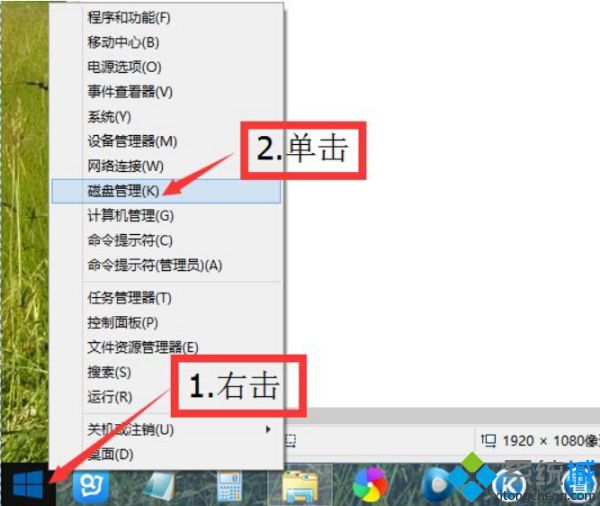
2、选择要删除的分区,右击。选择删除卷;
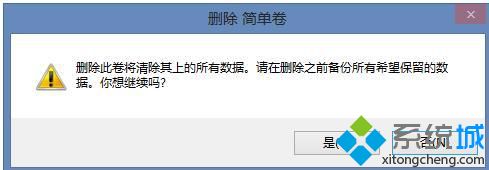
3、单击“是”出现一个变色的分区;
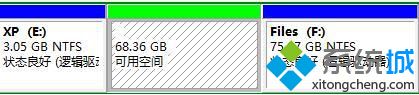
4、选择要扩容的分区,将这一部分容量添加到该分区,右击想扩容的分区——〉选择扩展卷。一直下一步。直到完成。
好了,以上就是关于怎么取消分区的全部内容了,希望本篇win10怎样取消磁盘分区图文教程对你有所帮助。
我告诉你msdn版权声明:以上内容作者已申请原创保护,未经允许不得转载,侵权必究!授权事宜、对本内容有异议或投诉,敬请联系网站管理员,我们将尽快回复您,谢谢合作!











